Wilt u leren hoe u een Jenkins installatie op Ubuntu Linux doen? In deze tutorial laten we je zien hoe je Jenkins installeren op een computer met Ubuntu Linux.
• Ubuntu 18.04
• Ubuntu 19.04
• Jenkins 2.190.1
• openjdk-11-jdk
Hardwarelijst:
De volgende sectie presenteert de lijst van apparatuur die wordt gebruikt om deze Jenkins tutorial te maken.
Elk stuk hardware hierboven vermeld kan worden gevonden op Amazon website.
Jenkins - Gerelateerde tutorial:
Op deze pagina bieden we snelle toegang tot een lijst met tutorials met betrekking tot Jenkins.
Tutorial Jenkins - Installatie op Ubuntu Linux
Installeer Java en andere vereiste pakketten.
Download en installeer de Jenkins repository key.
Voeg de officiële Jenkins repository toe aan uw APT-database
Installeer Jenkins op Ubuntu Linux.
Schakel de Jenkins-service in om automatisch te starten.
Controleer de Jenkins-servicestatus.
Hier is de comand output:
Open een browsersoftware, voer het IP-adres van uw Jenkins-server in plus :8080 om toegang te krijgen tot de webinterface.
In ons voorbeeld is de volgende URL ingevoerd in de browser:
• https://192.168.15.11:8080
De Jenkins webinterface moet worden gepresenteerd
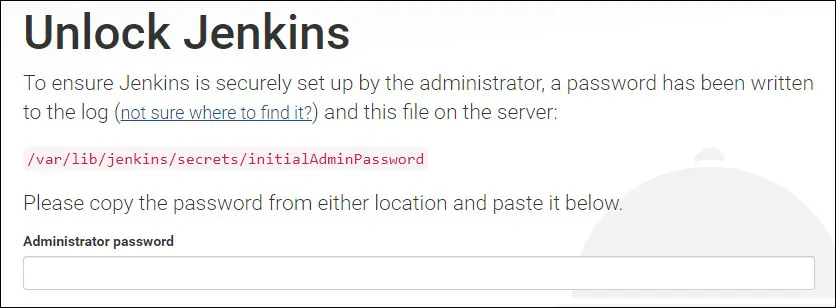
Download het wachtwoord om de Jenkins-installatie te ontgrendelen vanuit het initiëleAdminPassword-bestand.
Klik op de optie voor installatie voorgestelde plug-ins.
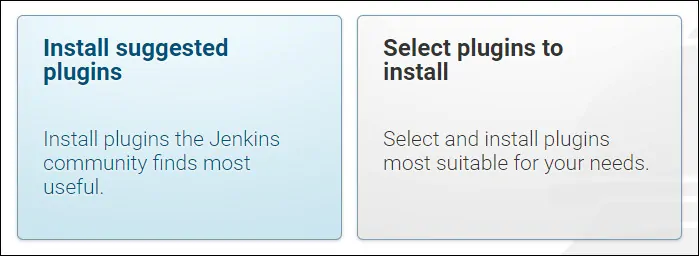
Wacht tot Jenkins plugins installatie is voltooid.
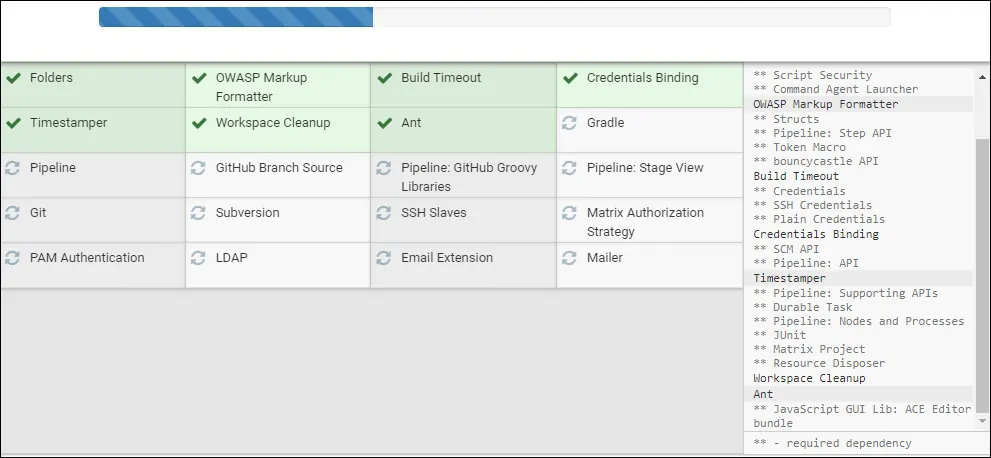
Het systeem vraagt u om Jenkins Administrative user account aan te maken.
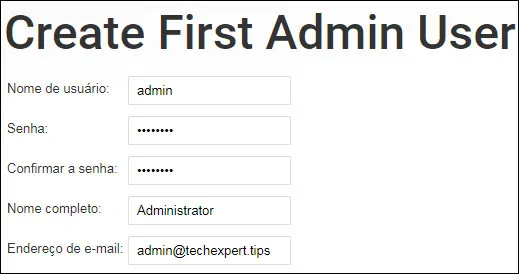
Klik op de knop Opslaan en doorgaan.
In ons voorbeeld hebben we het Jenkin-account met de naam Admin gemaakt met behulp van het wachtwoord kamisama123.
Configureer de gewenste URL van jenkins-instantie.
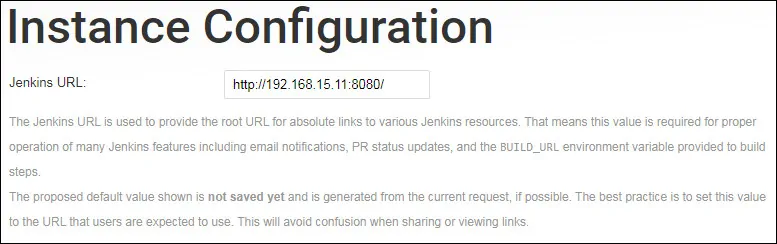
In ons voorbeeld gebruikten we de Jenkins URL: http://192.168.15.11:8080/
Tutorial Jenkins - Web Interface
We moeten toegang krijgen tot de Jenkins webinterface.
Open een browsersoftware, voer het IP-adres van uw Jenkins-server in plus :8080.
In ons voorbeeld is de volgende URL ingevoerd in de browser:
• http://192.168.15.11:8080
Gebruik op het inlogscherm de standaardgebruikersnaam en wachtwoord van Jenkins die u eerder hebt gemaakt.
• Standaardgebruikersnaam: beheerder
• Standaardwachtwoord: kamisama123
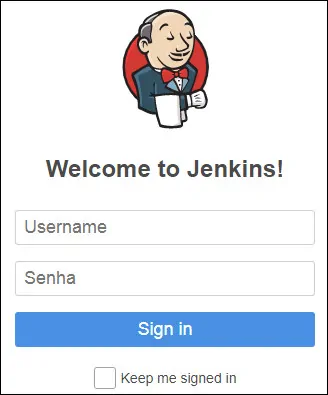
Na een succesvolle login wordt u naar het Jenkins Dashboard gestuurd.
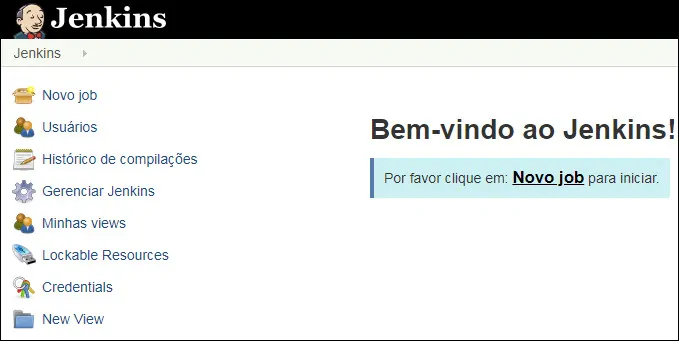
Als u na jenkins-login geconfronteerd wordt met een leeg scherm, moet u de Jenkins-service opnieuw starten.
Gefeliciteerd! Je hebt de Jenkins installatie op Ubuntu Linux voltooid.